Membres du site : Créer et gérer des badges de membre
9 min
Dans cet article
- Créer des badges de membre
- Gérer les badges de membres
- Gérer les badges de membres à partir de votre site en ligne
Les badges encouragent la participation des membres en récompensant les étapes importantes. Vous pouvez créer des badges tels que « Coach » pour ceux qui partagent des informations ou « Organisateur » pour les responsable de groupe, afin d'aider les membres à se démarquer. Les badges peuvent également donner l'accès aux pages à accès restreint réservées à des rôles spécifiques.

Avant de commencer :
Créer des badges de membre
Récompensez vos membres avec des badges personnalisés. Par exemple, attribuez des badges aux rédacteurs de blog ou aux personnes qui aident d'autres membres. Les badges aident les membres à se démarquer et leur donnent accès à du contenu exclusif sur votre site. C'est un excellent moyen de récompenser les contributeurs de valeur et de créer une expérience d'abonnement à plusieurs niveaux.
Tableau de bord
Appli Wix
- Accédez aux contacts dans le tableau de bord de votre site.
- Cliquez sur Gérer l'accès des membres.
- Cliquez sur Créer un badge.
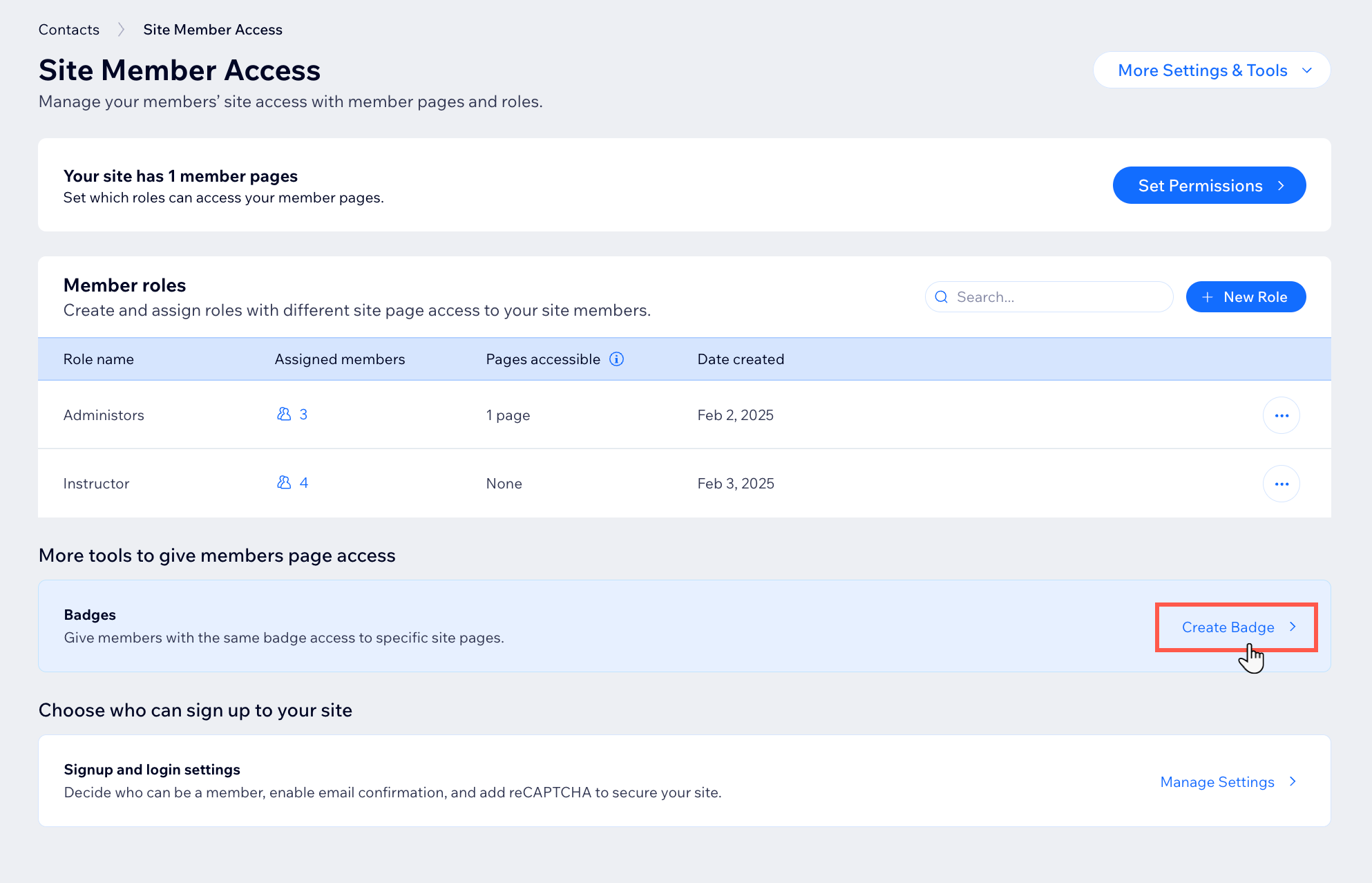
- Saisissez les informations du badge :
- Nom et description du badge : Saisissez un nom et une description uniques pour que tout le monde sache de quoi il s'agit.
- Couleur d'arrière-plan : Cliquez sur le champ et sélectionnez une couleur pour l'arrière-plan du badge.
- Couleur du texte : Cliquez sur le champ et sélectionnez une couleur pour le texte du badge.
- Icône : Cliquez sur Ajouter une image sous Icône et sélectionnez une icône pour votre badge à partir de l'image vectorielle gratuite dans le gestionnaire de médias, ou importez votre propre .svg.
Remarque : Vous pouvez importer des fichiers .svg jusqu'à 250 Ko pour les badges de membres. Nous vous recommandons d'utiliser une icône simple, avec un minimum de détails et de couleurs, afin qu'elle ait une bonne apparence à une taille de 12 px.
- (Facultatif) Attribuez votre badge aux membres du site :
- Cliquez sur l'onglet Membres.
- Cliquez sur Enregistrer dans la fenêtre pop-up.
- Cliquez sur + Attribuer un badge.
- Sélectionnez les membres du site concernés.
- Cliquez sur Attribuer.
- (Facultatif) Paramétrez les autorisations de badge :
- Cliquez sur l'onglet Accès .
- Activez le curseur Accès par badge.
- Cliquez sur Gérer l'accès pour choisir les pages réservées aux membres auxquelles ce badge donne l'accès.
- Cochez les cases à côté des pages et des badges concernés.
- Cliquez sur Sauvegarder.
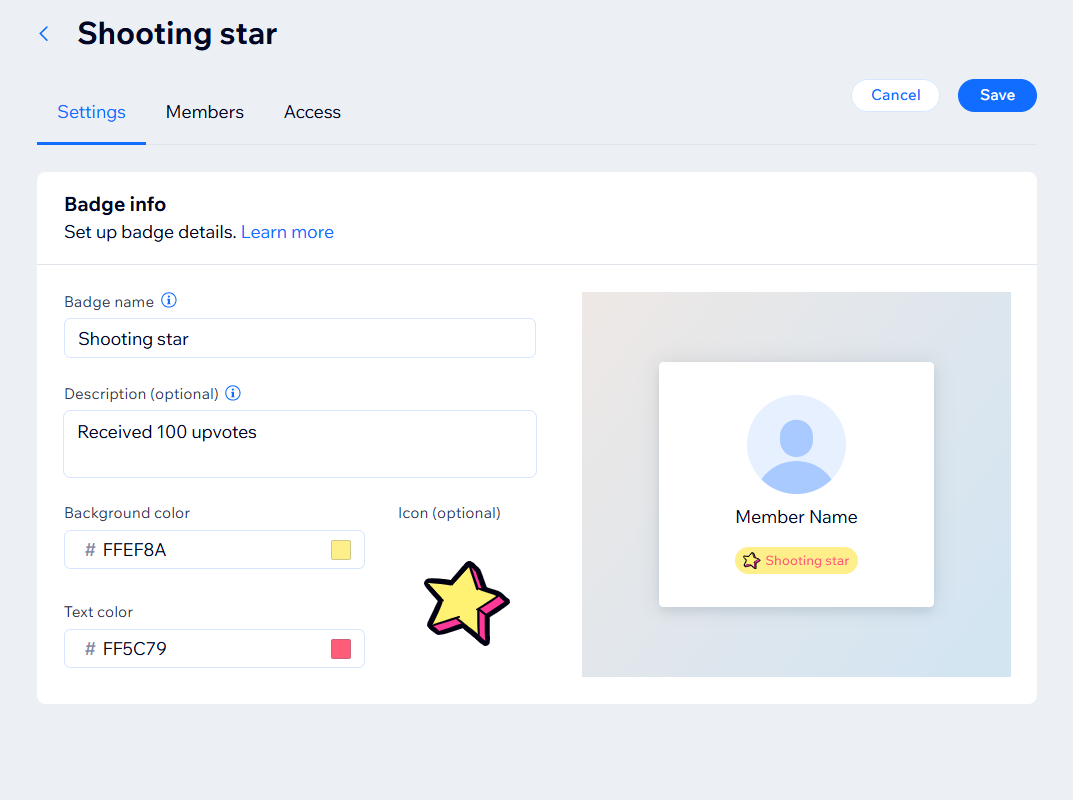
Suggestion :
Vous pouvez attribuer automatiquement des badges à vos membres en utilisant Wix Automations. Ces automations vous aident à vous concentrer sur l'essentiel en gérant des tâches spécifiques à votre place. Par exemple, vous pouvez accorder automatiquement un badge « Superstar certifiée » à un membre qui termine un programme en ligne lorsque des événements spécifiques se produisent.
Gérer les badges de membres
Mettez à jour et personnalisez vos badges de membres. Modifiez les badges existants, modifiez leur design et retirez les anciens badges. Vous pouvez également ajuster les autorisations de site que ces badges débloquent et accorder l'accès aux nouvelles pages.
Tableau de bord
Appli Wix
Éditeur Wix
Éditeur Studio
- Accédez à Badges dans le tableau de bord de votre site.
- Cliquez sur l'icône Plus d'actions
 à côté du badge concerné.
à côté du badge concerné. - Sélectionnez ce que vous voulez faire ensuite :
Modifier
Attribuer un badge de membre
Supprimer un badge
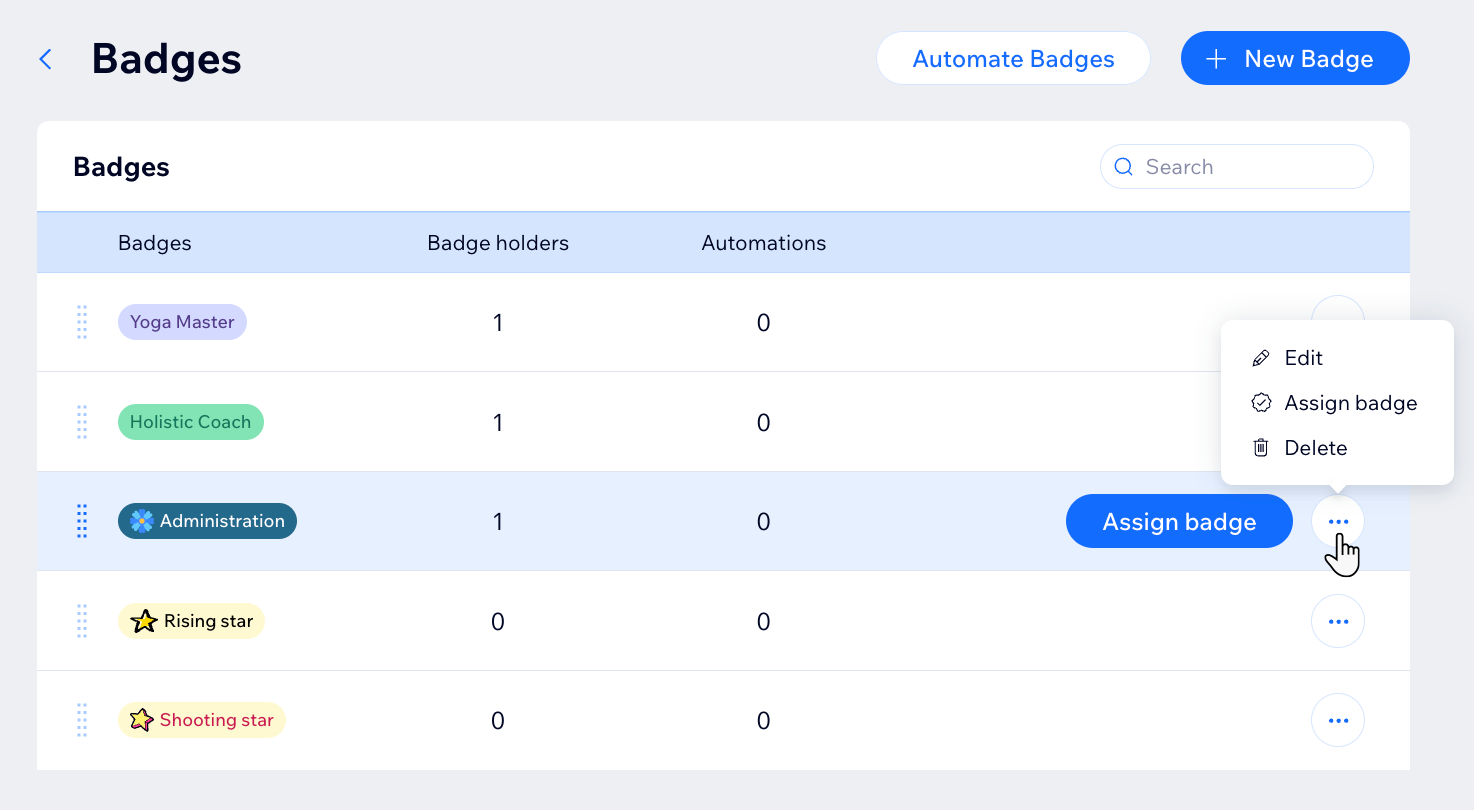
Gérer les badges de membres à partir de votre site en ligne
Attribuez des rôles à vos membres pour vous aider à gérer les badges de membre. Les membres ayant des rôles peuvent gérer les badges directement à partir de votre site en ligne. Par exemple, vous pouvez faire d'un membre de confiance un responsable back-office, ce qui lui permet de donner des badges à d'autres membres. Cela permet de créer une communauté dynamique, de garder votre site actif, de gagner du temps et d'économiser de l'énergie.
Avant de commencer :
- Ajoutez l'élément liste de membres à l'une de vos pages du site, configurez la liste sur « Public » et publiez votre site pour mettre à jour sa version en ligne.
- Attribuez des rôles à vos membres pour vous aider à gérer les badges de membre.
Pour gérer les badges de membre à partir de votre site en ligne :
- Accédez à votre site en ligne et connectez-vous.
- Accédez à la page Membres.
- Cliquez sur l'icône Plus d'actions
 à côté du membre concerné.
à côté du membre concerné. - Cliquez sur Attribuer des badges.
- Cochez la case à côté de chaque badge que vous souhaitez attribuer au membre.
- Cliquez sur Enregistrer.
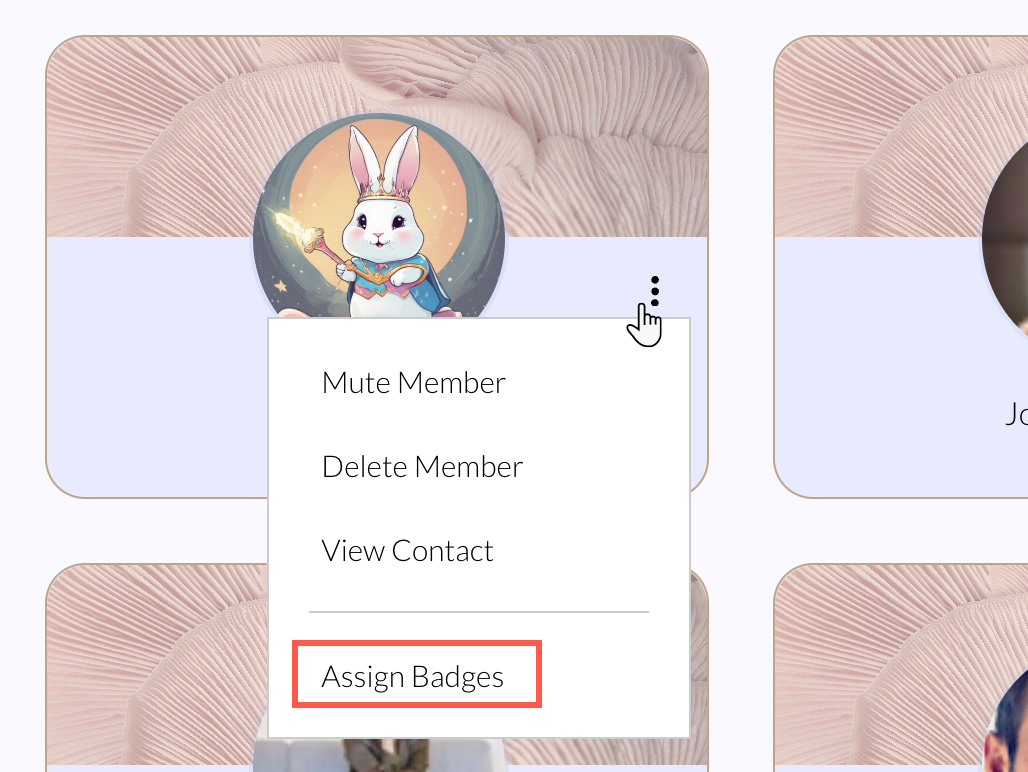


 . Sélectionnez des images vectorielles gratuites dans le gestionnaire de médias ou importez vos propres fichier .svg.
. Sélectionnez des images vectorielles gratuites dans le gestionnaire de médias ou importez vos propres fichier .svg.